USB-porten är en av de få universalportarnasom du hittar på alla datorer, Mac eller PC. Antalet enheter som du kan ansluta via en USB-port är häpnadsväckande och lika stort som det är också en risk. De flesta håller sina USB-portar öppna så att de enkelt kan ansluta sina många enheter men om du föredrar att begränsa användningen av USB-enheter kan du inaktivera USB-portar. Så här kan du göra det på Windows 10.
Behöver du inaktivera USB-enheter? Du kan göra det med en registerredigering.
Inaktivera USB-portar
Det finns ganska många sätt att inaktivera USB-portarMen på Windows 10 är det den bästa metoden att gå via Device Manager. Det är lätt att köra, du får ett enkelt GUI att arbeta med och du kan vända det utan problem.
Öppna enhetshanteraren. Du kan söka efter det i Windows-sökning eller gå igenom Kontrollpanelen. Gå till System & säkerhet> System. Klicka på Enhetshanteraren i kolumnen till vänster.

Utöka gruppen Universal Serial Bus-kontrollerav enheter. Var och en av dina USB-portar kommer att listas där. Högerklicka på en port och välj 'Inaktivera enhet' från snabbmenyn. Upprepa detta för alla USB-portar som anges under Universal Serial Bus-kontroller.
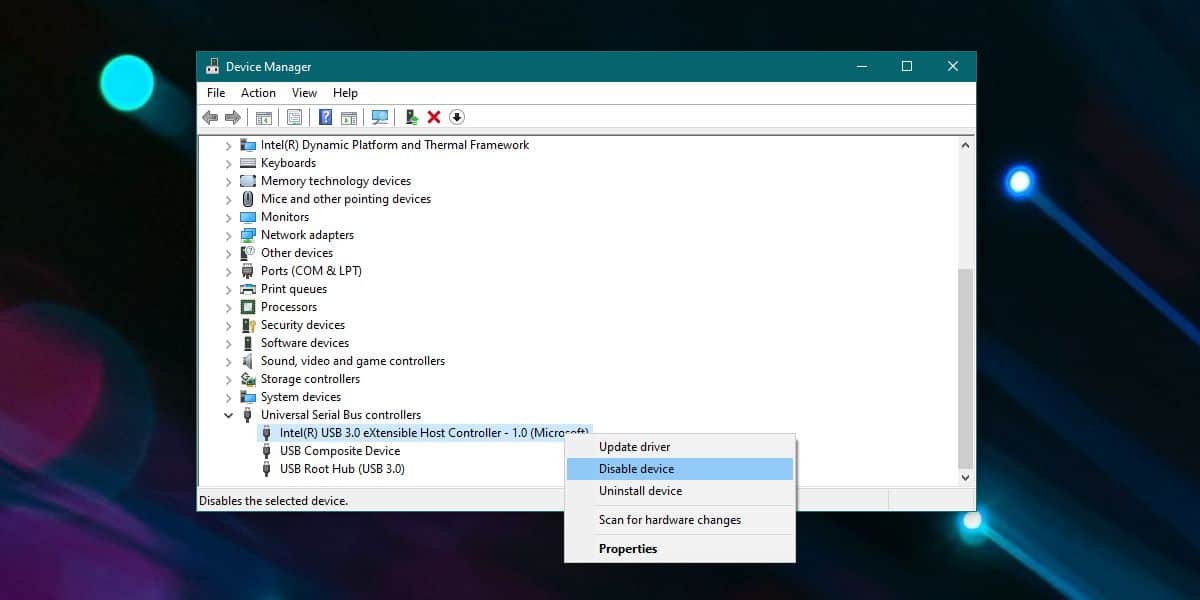
Det är allt du behöver göra för att inaktivera USB-portar. Varje gång du behöver aktivera dem igen högerklickar du på en port under Universal Serial Bus-kontroller i Device Manager och väljer alternativet 'Enable Device'.
Om du bara vill inaktivera en del av din USBportar, måste du göra lite test och fel för att räkna ut vilken enhet i Enhetshanteraren som motsvarar den fysiska porten på ditt system. Inaktivera en enhet och testa sedan alla portar på ditt system. Upprepa detta för varje enskild enhet som anges under de seriella busskontrollerna tills du har identifierat alla portar korrekt. Du bör definitivt skriva ner denna information så att nästa gång du behöver använda den, du inte behöver spendera tid på att gå igenom identifieringsprocessen igen.
Denna förändring kvarstår genom en systemstartdet gäller dock inte när ditt system är i BIOS. Vad detta betyder är att om din BIOS är inställd på att starta från en USB-enhet, och någon ansluter den när systemet är på, kommer det att upptäckas. Oavsett vilken app eller operativsystem som finns på USB-enheten kan köras om den har konfigurerats för att göra det.













kommentarer